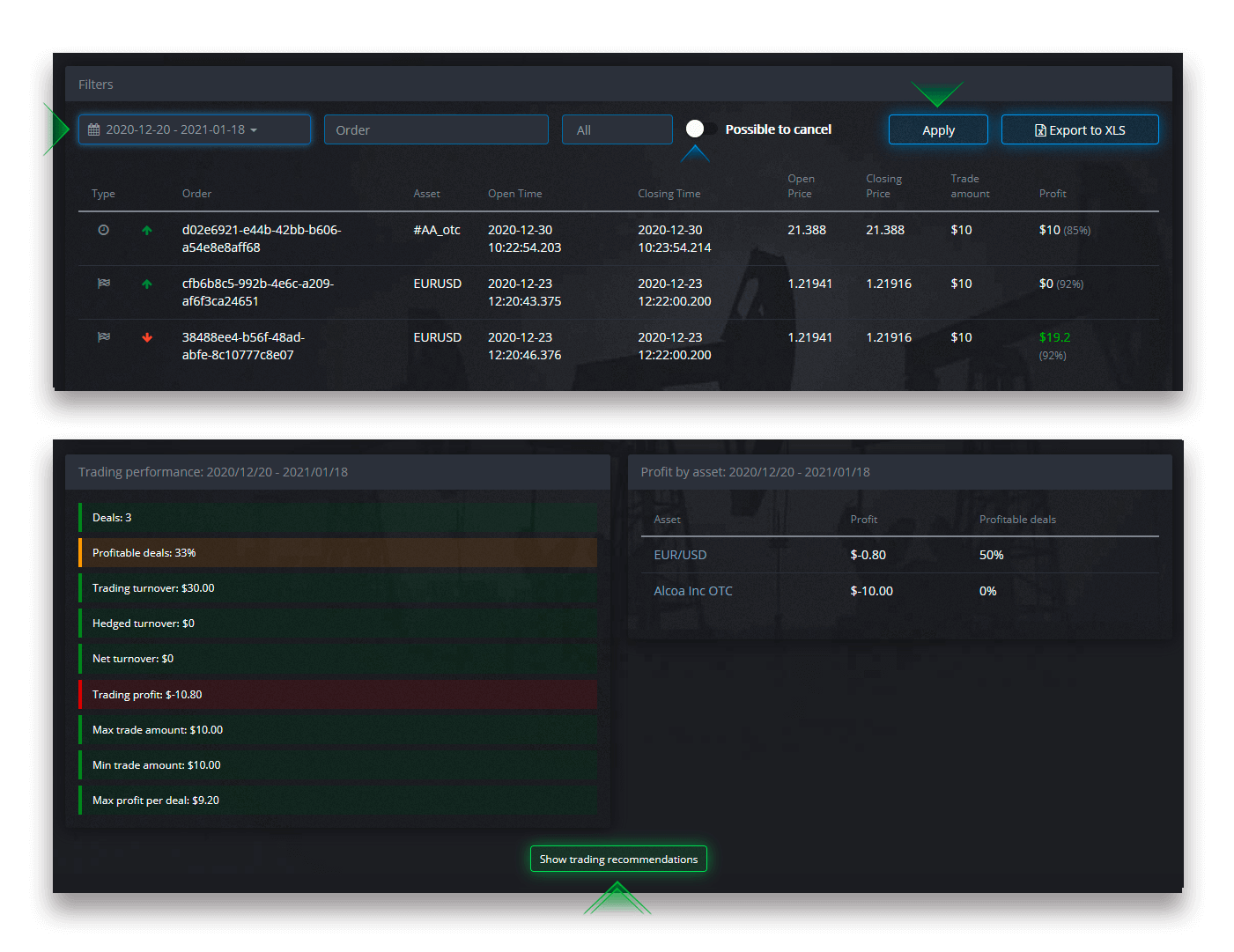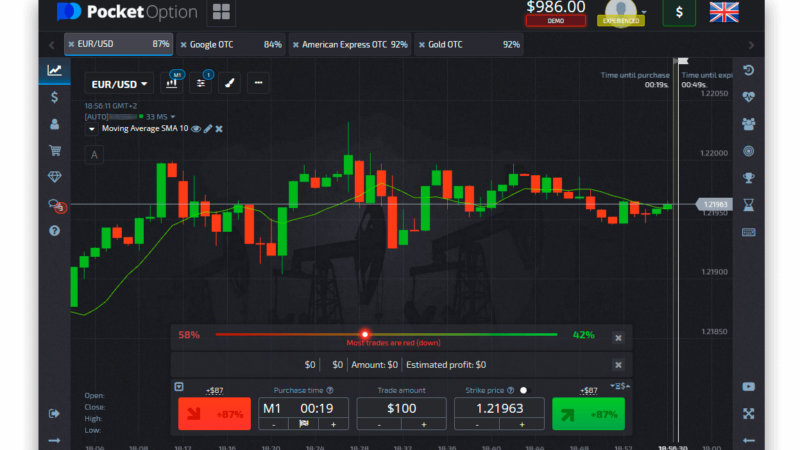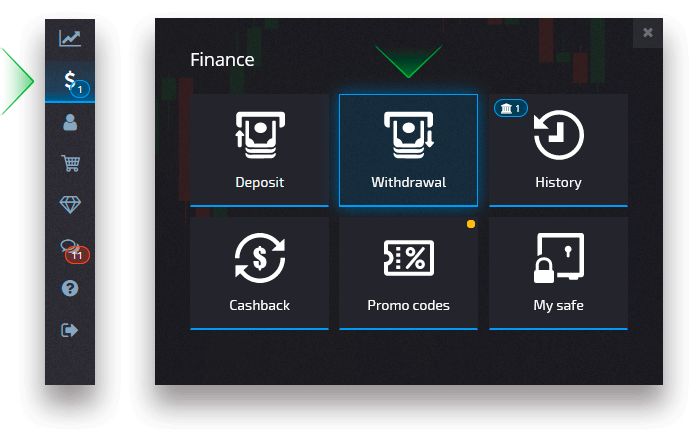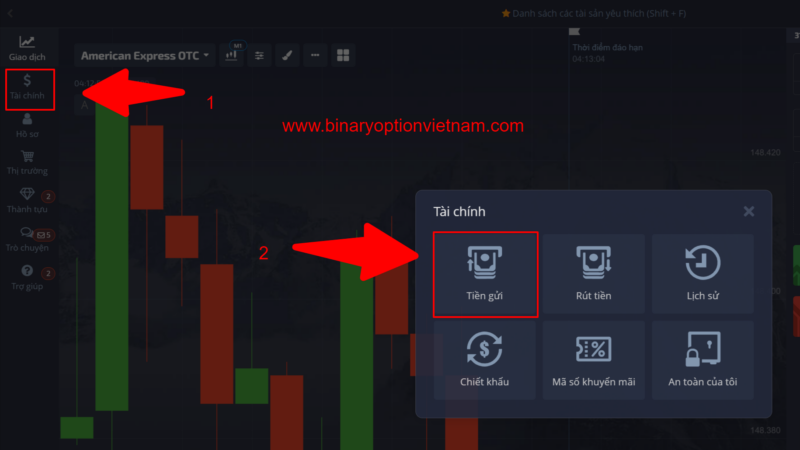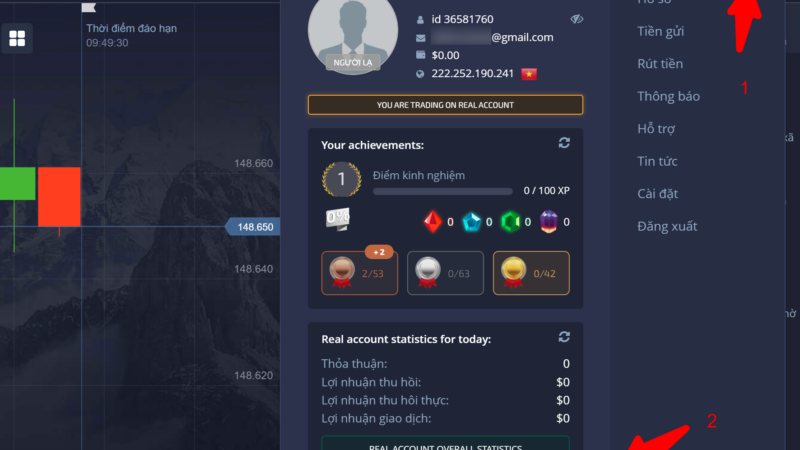Hướng dẫn giao dịch sàn Pocket Option mới nhất 2022
Bài viết này Pocket Option Việt Nam xin hướng dẫn các bạn các giao dịch trên sàn Pocket Option. Đây là những hướng dẫn cơ bản nhất dành cho người mới.
Sự khác biệt giữa Giao dịch Kỹ thuật số và Giao dịch Rút gọn
Giao dịch Kỹ thuật số là loại lệnh giao dịch thông thường. Nhà giao dịch chỉ ra một trong các khung thời gian cố định cho “thời gian đặt lệnh tiếp” (M1, M5, M30, H1, v.v.) và đặt giao dịch trong khung thời gian này. Có một “hành lang” dài nửa phút trên biểu đồ bao gồm hai đường thẳng đứng – “thời gian đặt lệnh tiếp” (tùy thuộc vào khung thời gian cụ thể) và “thời gian cho đến khi hết hạn” (“thời gian đặt lệnh tiếp” + 30 giây).
Do đó, giao dịch kỹ thuật số luôn được tiến hành với thời gian đóng lệnh cố định, chính xác đến từng giây.
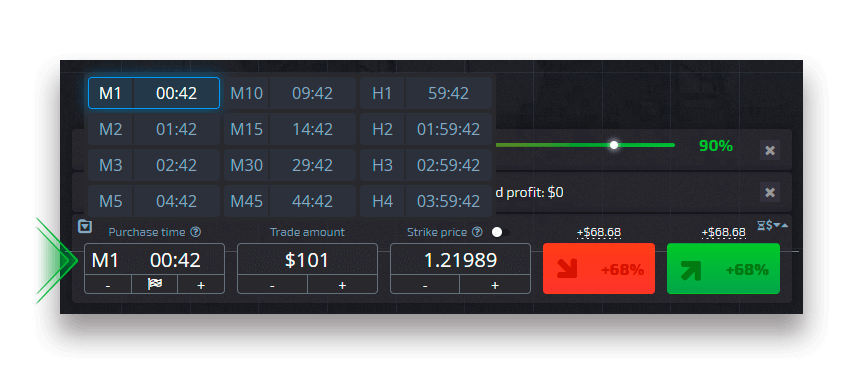
Mặt khác, giao dịch rút gọn giúp bạn có thể đặt thời gian hết hạn chính xác và cho phép bạn sử dụng khung thời gian ngắn, bắt đầu từ 30 giây trước khi hết hạn.
Khi đặt lệnh ở chế độ giao dịch rút gọn, bạn sẽ chỉ thấy một đường thẳng đứng trên biểu đồ hiển thị “thời gian hết hạn” của lệnh giao dịch, phụ thuộc trực tiếp vào khung thời gian được chỉ định trong bảng giao dịch. Nói cách khác, đây là một phương thức giao dịch đơn giản và nhanh chóng hơn.
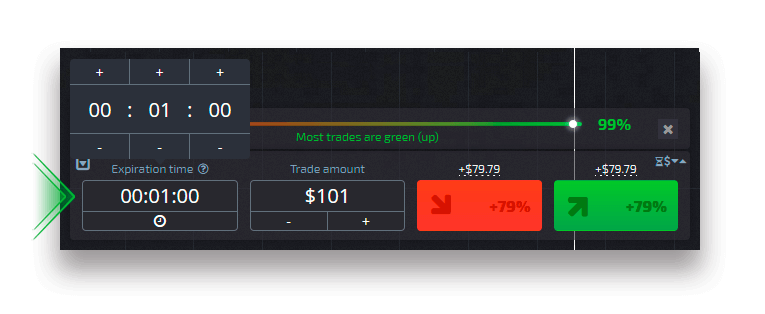
Cách chuyển đổi giữa Giao dịch Kỹ thuật số và Giao dịch Rút gọn
Bạn luôn có thể chuyển đổi giữa các loại giao dịch này bằng cách nhấp vào nút “Giao dịch” trên bảng điều khiển bên trái, hoặc bằng cách nhấp vào biểu tượng cờ hoặc biểu tượng đồng hồ bên dưới menu khung thời gian trên bảng giao dịch.

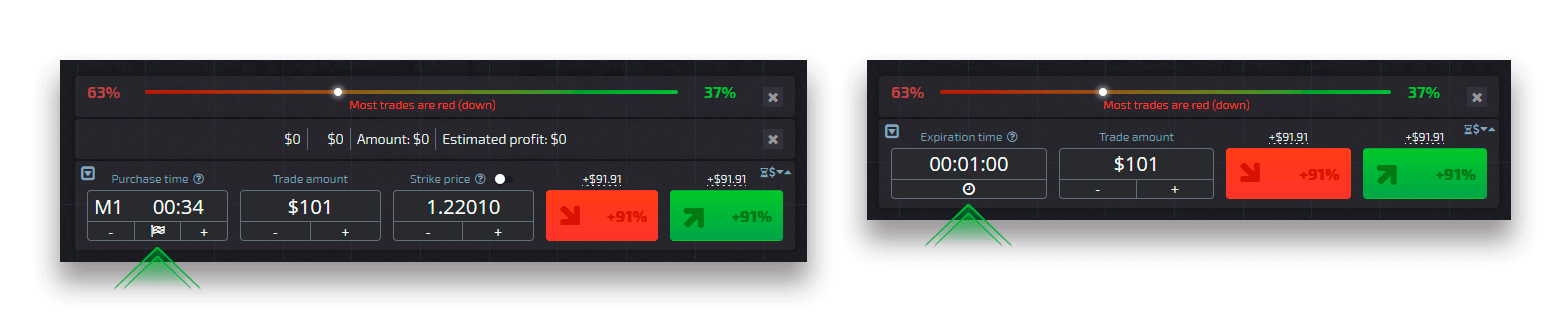
Cách Đặt lệnh giao dịch
Bảng lệnh giao dịch cho phép bạn điều chỉnh các cài đặt như thời gian mua hàng và số tiền giao dịch. Nó là nơi bạn thực hiện giao dịch khi cố gắng dự đoán xem giá sẽ tăng (nút “màu xanh lá”) hay giảm (nút “màu đỏ”).
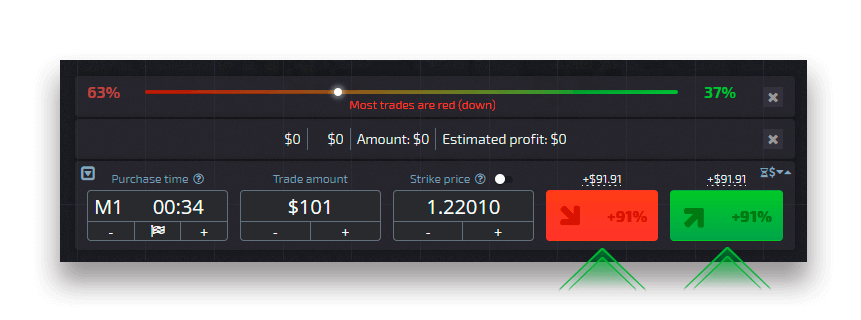
Đặt thời gian mua hàng cho Giao dịch Kỹ thuật số
Để chọn thời gian mua hàng trong Giao dịch Kỹ thuật số, hãy nhấp vào menu “Thời gian mua hàng” (như trong ví dụ) trên bảng giao dịch và chọn tùy chọn ưu tiên.
Xin lưu ý rằng thời gian hết hạn của một giao dịch trong giao dịch Kỹ thuật số là thời gian mua hàng + 30 giây. Bạn luôn có thể theo dõi trên biểu đồ để biết khi nào giao dịch của mình sẽ kết thúc – đó là một đường thẳng đứng “Thời gian cho đến khi hết hạn” với bộ đếm thời gian.
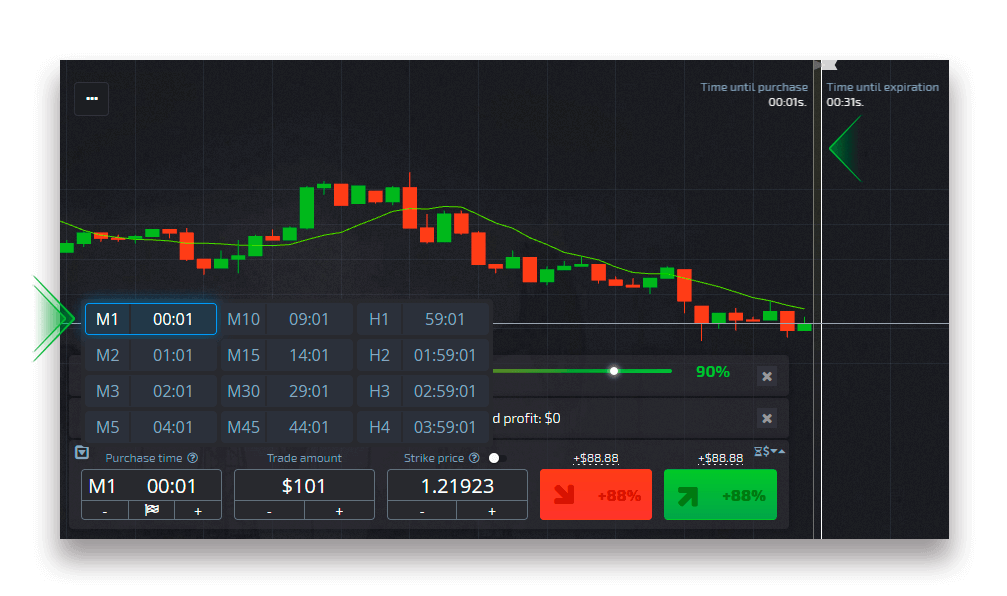
Đặt thời gian mua hàng cho Giao dịch Rút gọn
Để chọn thời gian mua hàng trong Giao dịch Kỹ thuật số, hãy nhấp vào menu “Thời gian hết hạn” (như trong ví dụ) trên bảng giao dịch và đặt thời gian cần thiết.
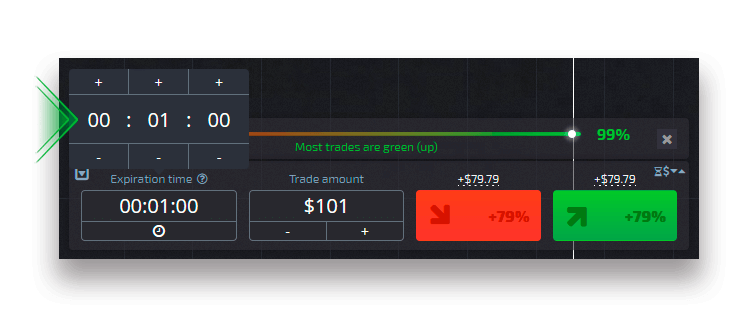
Thay đổi số tiền giao dịch
Bạn có thể thay đổi số tiền giao dịch bằng cách nhấp vào dấu “-” và “+” trong phần “Số tiền giao dịch” của bảng lệnh giao dịch.
Bạn cũng có thể nhấp vào số tiền hiện tại để nhập số tiền cần thiết theo cách thủ công hoặc thực hiện phép tính nhân/chia.
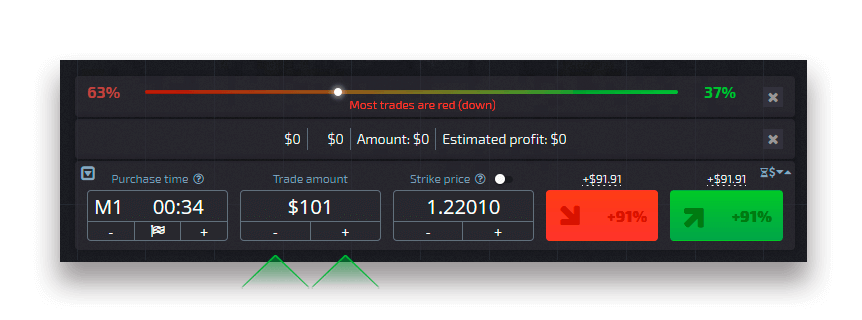
Số tiền giao dịch tối thiểu là $1 trong khi số tiền giao dịch tối đa sẽ thay đổi phụ thuộc vào cấp độ hồ sơ của bạn.
Cài đặt giá thực hiện
Giá thực hiện cho phép bạn đặt giao dịch ở mức giá cao hơn hoặc thấp hơn giá thị trường hiện tại với sự thay đổi tương ứng trong tỷ lệ thanh toán. Bạn có thể bật tùy chọn này tại bảng lệnh giao dịch trước khi thực hiện giao dịch.
Tỷ lệ thanh toán rủi ro và tiềm năng phụ thuộc vào chênh lệch giữa giá thị trường và giá thực hiện. Bằng cách này, bạn không chỉ dự đoán được chiều hướng biến động giá mà còn chỉ ra mức giá cần đạt được.
Để bật hoặc tắt giá thực hiện, hãy sử dụng nút tương ứng trong bảng lệnh giao dịch thấp hơn phía trên giá thị trường.
Chú ý: Khi kích hoạt giá thực hiện, giao dịch của bạn sẽ được đặt trên hoặc dưới thị trường hiện tại do bản chất của tính năng này. Xin đừng nhầm lẫn với các lệnh giao dịch thông thường luôn được đặt theo giá thị trường.
Chú ý: Giá thực hiện chỉ có sẵn cho Giao dịch Kỹ thuật số.
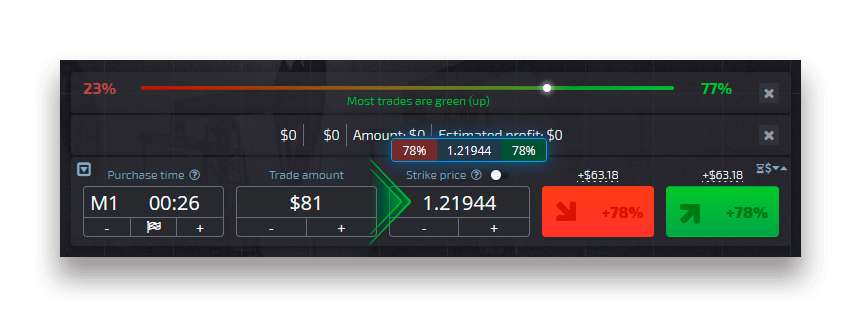
Hủy giao dịch đang mở
Để hủy giao dịch trước khi hết hạn, vào phần “Giao dịch” trong bảng điều khiển bên phải của giao diện giao dịch. Tại đây, bạn có thể thấy tất cả các giao dịch hiện đang được thực hiện và chỉ cần nhấp vào nút “Đóng” bên cạnh một giao dịch cụ thể.
Chú ý: Có thể hủy giao dịch chỉ trong vài giây đầu tiên sau khi lệnh giao dịch đã được đặt.
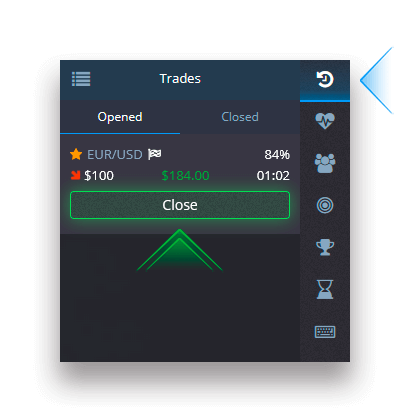
Kết quả lệnh giao dịch
Khi một lệnh của nhà giao dịch được đóng lại (đã đến thời gian hết hạn), kết quả sẽ được đánh dấu là đúng hoặc sai.
Trong trường hợp dự báo chính xác
Bạn nhận được lợi nhuận – khoản thanh toán tổng thể bao gồm số tiền đầu tư ban đầu cũng như lợi nhuận giao dịch phụ thuộc vào các thông số đã thiết lập của tài sản tại thời điểm đặt lệnh.
Trong trường hợp dự báo chính xác
Số tiền đầu tư ban đầu tại thời điểm đặt lệnh vẫn được giữ lại từ số dư tài khoản giao dịch.
Đặt giao dịch nhanh
Giao dịch nhanh là dự báo tổng hợp dựa trên một số sự kiện qua một số tài sản giao dịch. Một giao dịch nhanh thành công cho phép thanh toán hơn 100%! Khi bạn kích hoạt chế độ giao dịch nhanh, mỗi lần nhấp vào nút màu xanh lá cây hoặc màu đỏ sẽ thêm dự báo của bạn vào giao dịch nhanh. Các khoản thanh toán của tất cả các dự báo trong giao dịch nhanh sẽ được nhân lên, do đó có thể thu được lợi nhuận cao hơn nhiều so với việc sử dụng một Giao dịch Rút gọn hoặc Giao dịch Kỹ thuật số.
Để truy cập Giao dịch Nhanh, hãy tìm nút “Nhanh” trên bảng điều khiển bên phải của giao diện giao dịch.
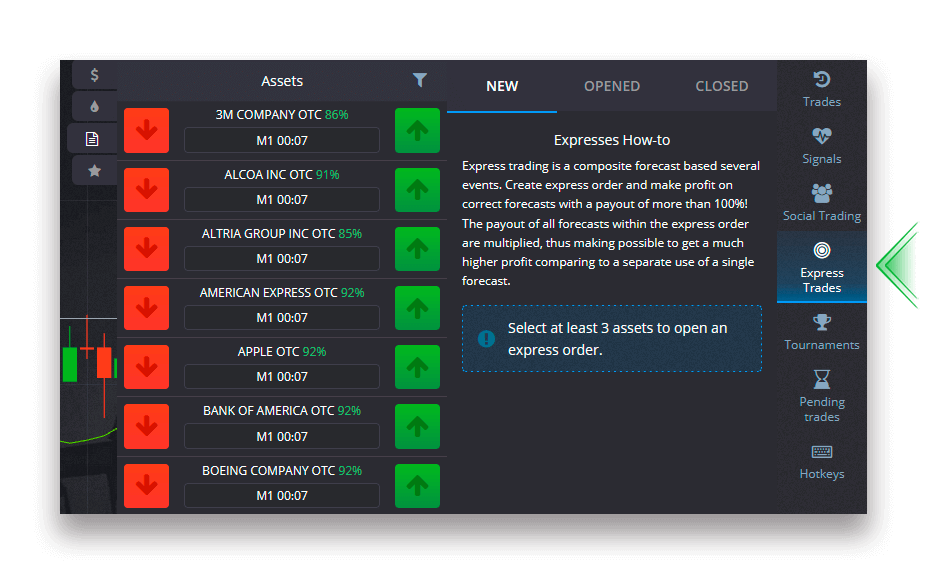
Chọn một loại tài sản bằng cách nhấp vào tab thích hợp (1) và sau đó đưa ra ít nhất hai dự báo về các tài sản khác nhau (2) để thực hiện Giao dịch Nhanh.
Xem các lệnh nhanh đã mở
Để xem các Lệnh Nhanh đang hoạt động của bạn, hãy nhấp vào nút “Nhanh” trên bảng điều khiển bên phải của giao diện giao dịch và chọn tab “Các lệnh nhanh đã mở”.
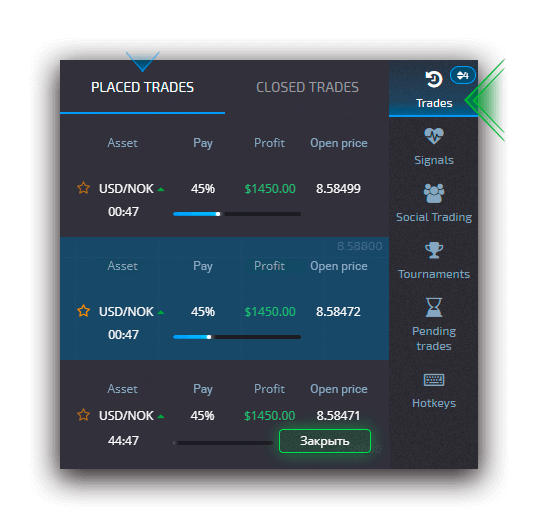
Xem các lệnh nhanh đã đóng
Để xem các Lệnh Nhanh đã đóng của bạn, hãy nhấp vào nút “Nhanh” trên bảng điều khiển bên phải của giao diện giao dịch và chọn tab “Các lệnh nhanh đã đóng”.
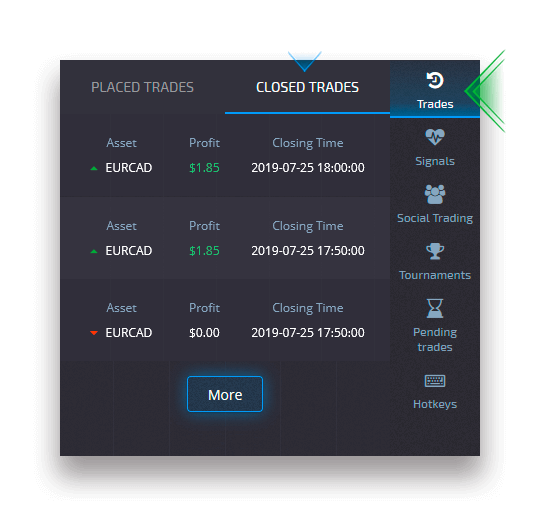
Giám sát giao dịch của bạn
Để xem các phiên giao dịch đang hoạt động mà không cần rời khỏi giao diện giao dịch và không cần chuyển sang trang khác. Trong menu bên phải, tìm nút “Giao dịch” sau đó nhấp để hiển thị menu bật lên với thông tin về các giao dịch trong phiên hiện tại.
Hiển thị giao dịch đang mở
Để xem các giao dịch đang mở, hãy vào phần “Giao dịch” trong bảng điều khiển bên phải của giao diện giao dịch. Tất cả các giao dịch đang mở sẽ được hiển thị tại đó.
Hiển thị các giao dịch đã đóng
Để xem các giao dịch đã đóng trong phiên giao dịch, hãy vào phần “Giao dịch” (bảng điều khiển bên phải của giao diện giao dịch).
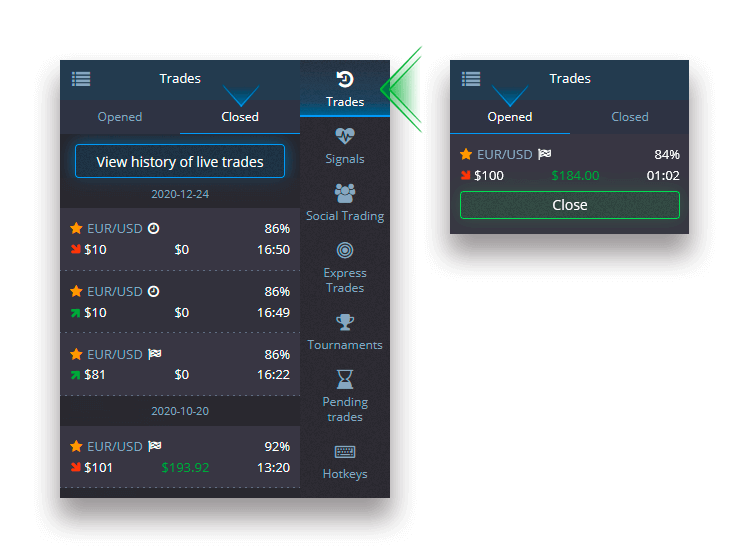
Để xem lịch sử của các giao dịch thực, hãy nhấp vào nút “Thêm” trong phần này và bạn sẽ được chuyển hướng đến lịch sử giao dịch của mình.